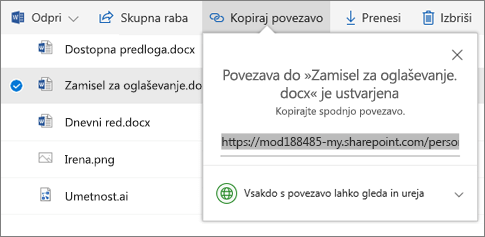Sodelovanje v storitvi OneDrive
Skupna raba datotek iz storitve OneDrive v Officeovih programih
Skupna raba datoteke v Wordu, Excelu, PowerPointu ali drugem Officeovem programu:
-
Na traku izberite

Ali pa izberite Datoteka > Skupna raba.
Opomba: Če datoteka še ni shranjena v storitvi OneDrive, boste pozvani k prenosu datoteke v OneDrive, da jo boste lahko dali v skupno rabo.
-
Na spustnem seznamu izberite osebe, s katerimi želite omogočiti skupno rabo, ali pa vnesite ime ali e-poštni naslov.
-
Dodajte sporočilo (izbirno) in izberite Pošlji.
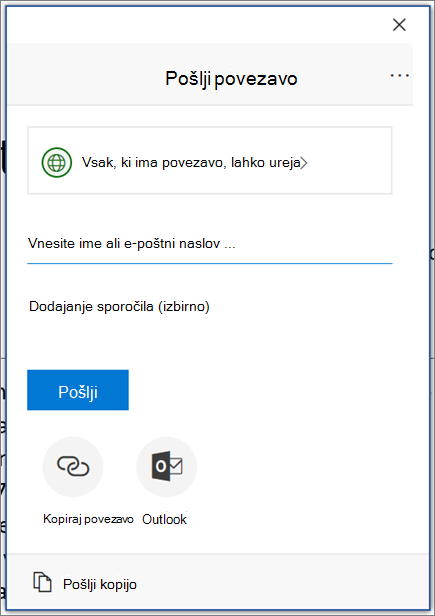
Skupna raba datotek v storitvi OneDrive
-
Z desno tipko miške kliknite datoteko in izberite Skupna raba.
Ali pa izberite datoteko in nato še

-
Na spustnem seznamu izberite osebe, s katerimi želite omogočiti skupno rabo, ali pa vnesite ime ali e-poštni naslov.
-
Dodajte sporočilo (izbirno) in izberite Pošlji.
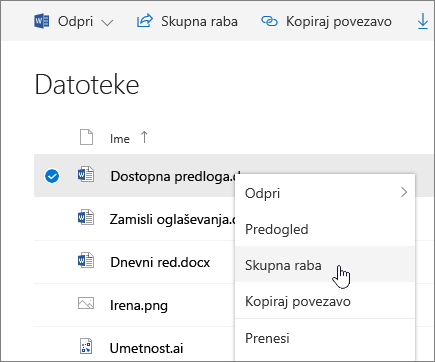
Spreminjanje pogledov
V levem podoknu lahko filtrirate pogled elementov v OneDrive.
-
Datoteke – Oglejte si vse datoteke in mape v OneDrive.
-
Nedavni – Oglejte si dokumente, ki ste jih nedavno odprli, ne glede na to, ali ste jih spremenili ali ne.
-
Skupna raba – Oglejte si elemente, ki ste jih dali v skupno rabo z drugimi osebami, in da so druge osebe v skupni rabi z vami.
-
Odkrijte – Oglejte si, kaj je trending okoli vas, glede na to, s kom delate in kaj delate.
-
Koš – Oglejte si elemente in mape, ki ste jih izbrisali.
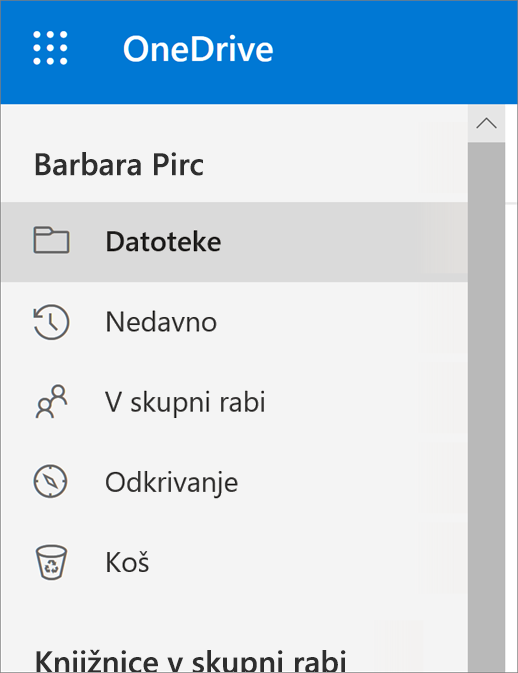
Ustavitev ali spreminjanje skupne rabe
Če ste lastnik datoteke ali imate dovoljenja za urejanje, lahko ustavite ali spremenite dovoljenja za skupno rabo.
-
Izberite datoteko ali mapo, za katero želite ustaviti skupno rabo.
-
Izberite informacije

-
Izberite Upravljanje dostopa in:
-
Izberite X ob povezavi, da onemogočite skupno rabo.
-
Izberite Lahko ureja ali Si lahko ogleda in nato izberite Ustavi skupno rabo.
-
Izberite Lahko ureja ali Si lahko ogleda in nato izberite Spremeni v.
-
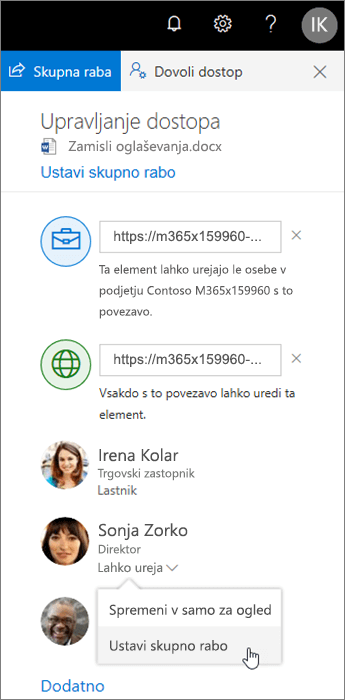
Kopiranje povezave
-
Izberite datoteko in nato še

-
Ali pa kliknite datoteko z desno tipko miške in nato izberite Kopiraj povezavo.